- トップ
- マガジントップ
- [ 活用講座 ]に関する記事一覧
- 【資料作り講座・第3回】分かりやすい資料にはグラフが必須!数値をより見やすくする解決策
【資料作り講座・第3回】分かりやすい資料にはグラフが必須!数値をより見やすくする解決策
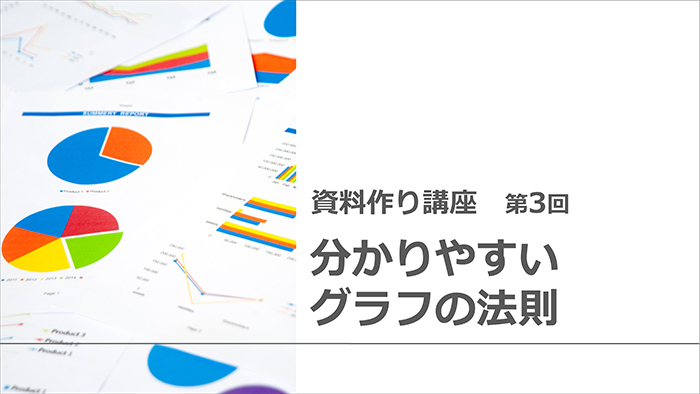
より説得力のある資料を作成するために、欠かせないものと言えば「グラフ」です。数値を整理して、視覚的に理解しやすくするために必要不可欠であるグラフですが、どうも使いにくい、何となくダサい、と感じている方もいらっしゃるのでは?
資料作り講座第3回では、読み手にとって見やすいグラフとは何か、説得力のある資料をつくるにはどんなデザインにすれば良いのかをご紹介していきます。
PR
テーマカラーに合ってる?目盛りの数値は適切?確認してみよう
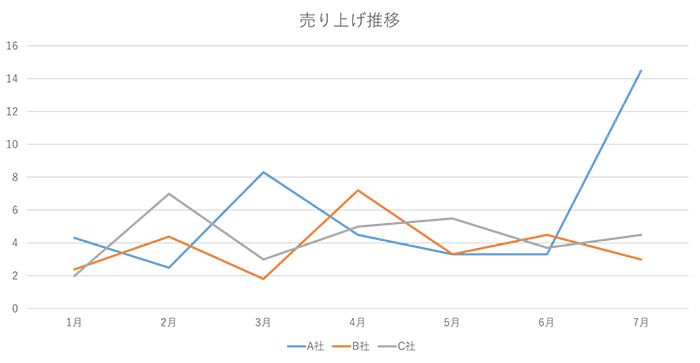
【解決策】目盛り・縦横比に注意しつつ、要点は吹き出しで強調!
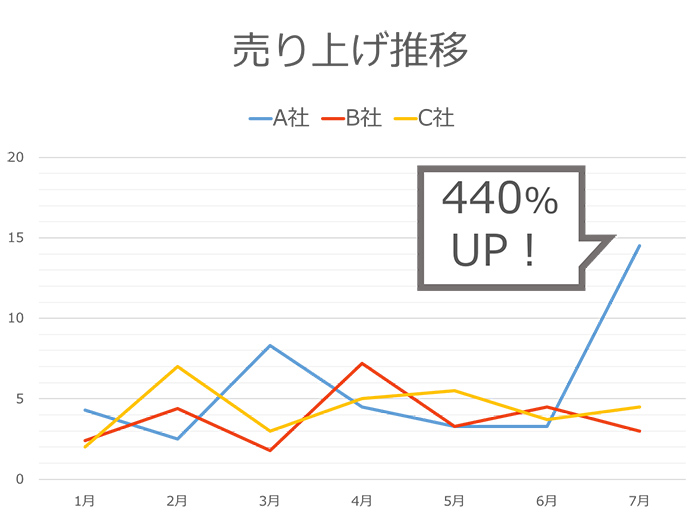
上記の理由から、グラフ線の色を変えたり、マーカーの形やサイズを変えたり、凡例の文字サイズやフォントを編集したりする必要があります。
また、折れ線グラフの特徴として、グラフの枠が横に大きいとデータの推移が緩やかに見え、グラフ枠の横幅が狭く正方形に近づくほどデータの推移が急に見えるという点が挙げられます。読み手の誤解を招かないためにも、グラフ枠の縦横の大きさについても留意する必要があります。
折れ線グラフは、数値の推移を見ていくことになりますので、グラフ上で特に説明が必要な個所(局所的な変化など)については、具体的な数値や説明を吹き出しなどで明記するのもいいでしょう。
3Dグラフ、かっこいいけどそれって本当に必要?
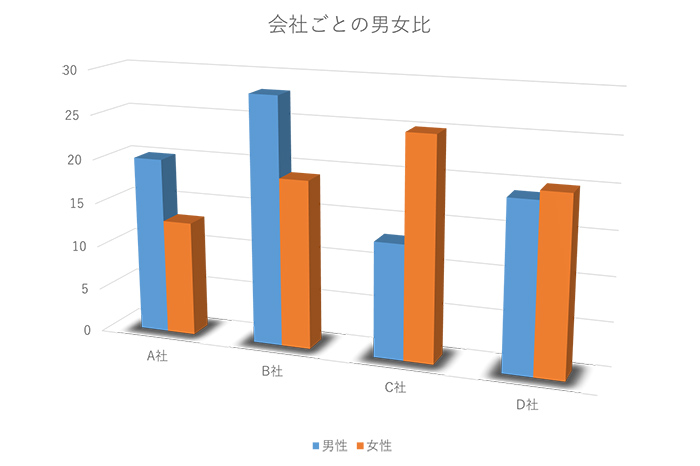
棒グラフは複数の項目の量を比較するために用います。データの大小や項目間の比較を感覚的に把握できるのが棒グラフの特徴です。縦棒グラフ、横棒グラフ、いくつかのデータを合わせて比較する積み重ねグラフなどの種類があります。
しかし、いずれの棒グラフもデフォルトのままでは資料として使いにくく、手を加える必要があります。グラフの棒が3Dになっていたり、影がついていたりすると、一見カッコいいのですが資料としては見にくく、分かりにくい印象を与えてしまいます。無駄なものをそぎ落としてシンプルな棒グラフにする作業が必須です。
【解決策】影や3Dは省いて、シンプルなグラフを心がける
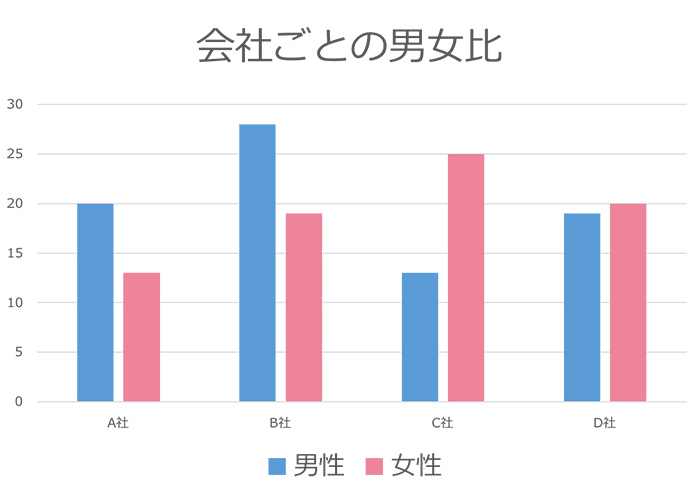
3D効果をなくす、影を消す、色を資料のテーマカラーと統一するなど、不要な部分は削除、改めるべき部分は修正することで、見やすい資料になっていきます。目盛りを編集したり、凡例の位置や文字サイズなどを編集したりすることも重要です。
他にも、何が一番大きいのか、対象となるものの位置がどこであるのかがパッと目に入るように項目を並べると、印象に残る資料になります。
数値や総計はひと目で分かる?必要な情報があるか確認しよう
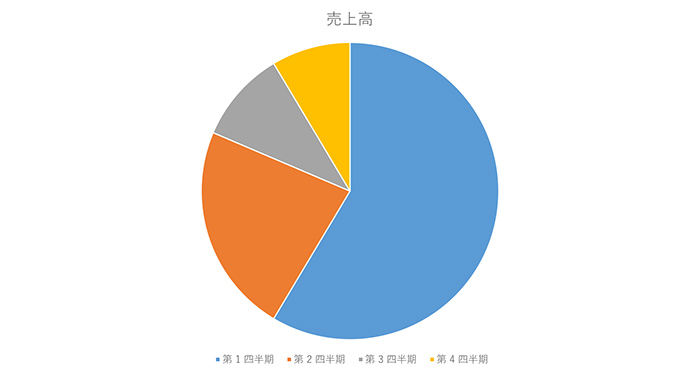
全体を100%とした時の割合を示す場合に用いるグラフです。円グラフにおいては、比較するグループが単一のカテゴリーであることが重要になってきます。比較するグループが2つ以上の場合は、積み重ね棒グラフや複合グラフで表した方がいいでしょう。
グラフ単体ではデフォルトのままの色でも見やすいかもしれませんが、資料のテーマと合っていないことが多くあります。また、項目の数値や総計が分かりやすい位置にあるとは限らず、凡例が小さくて読みにくいこともしばしばです。
【解決策】ドーナツ型の円グラフは、総計や数値を明記しやすい!
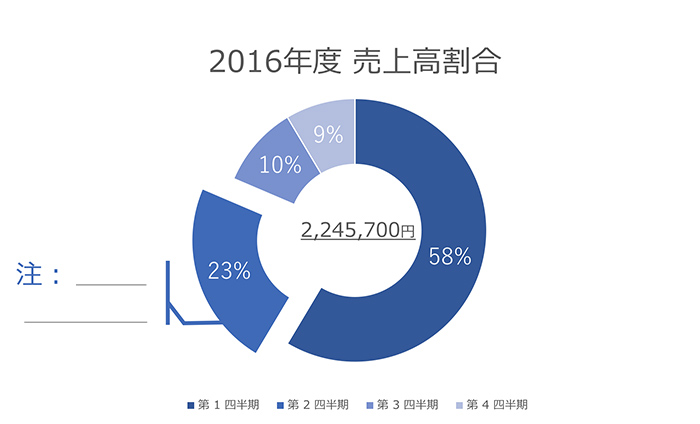
円グラフというと、名前の通り丸い図形を思い浮かべますが、より具体的なグラフに仕上げたい場合は、ドーナツ型も円グラフをオススメします。ドーナツ型のグラフは、内側の円の大きさを調整できる点が他のグラフと大きく異なるところです。
凡例の文字サイズやフォントといった基本的な編集は、もちろん必須です。特定の項目について説明する場合は円から要素を切り離したり、内訳を示したい場合は二重円グラフや補助縦棒付き円グラフにしたりすると良いでしょう。総数を円の中心に表示することもでき、各項目のおおよその実数を把握することができます。
いずれの場合も、色の系統を一色にまとめて関連性があることを自然に伝えましょう。更に強調したい部分は、統一した色から外すことで目立たせることもできます。更に覚えておくと便利なポイントとして、項目が8個以上あるとき、8個目を「その他」として、9個目以上の数字を合算して表現する方法です。項目がすっきりして、見やすくなりますよ。
PR
必要のない情報はとにかく省いて、シンプルなグラフに!
PowerPoint上でもExcelと連動してグラフをつくることは可能ですが、デフォルトのままのグラフでは見にくいのはもちろん、「手抜き」と思われかねません。
グラフを挿入してそれで終わりではなく、視覚に訴えるためには工夫が必要です。
・テーマカラーにグラフの色を合わせる
・凡例の位置やフォントなどを変える
・余計なものは削除する
以上のポイントを、必ず押さえておきましょう。
いくつかのデータをひとつのグラフにする場合は複合グラフにしたり、特に強調したい部分にはコメントをつけたりするなどの工夫も必要です。何を伝えたいかが一見して分かる、洗練された資料作りを心がけましょう!











 Facebook
Facebook X
X LINE
LINE